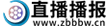电脑启动项命令有哪些?
1、首先打开开始运行,可以直接使用Win+R组合快捷键打开,然后在打开中键入命令 msconfig
msconfig是Windows系统中的“系统配置实用程序”,它可以自动执行诊断win7系统的配置问题时所用的常规解决步骤。它管的方面可够宽,包括:一般(常规)、system.ini、win.ini、BOOT.INI、服务、启动。它是win7系统底层最先启动的程序,可见它的重要性了。这里面可是自启动程序非常喜欢呆的地方。
 (相关资料图)
(相关资料图)
系统配置实用程序中的“启动”选项和我们在下面讲的"启动"文件夹并不是同一个东西,在系统配置实用程序中的这个启动项目是Windows系统启动项目的集合地,几乎所有的启动项目部能在这里找到----当然,经过特殊编程处理的程序可以通过另外的方法不在这里显示。
打开“启动”标签,“启动项目”中罗列的是开机启动程序的名称,“命令”下是具体的程序附加命令,最后的"位置"就是该程序在注册表中的相应位置了,你可以对可疑的程序进行详细的路径、命令检查,一旦发现错误,就可以用下方的"禁用"来禁止该程序开机时候的加载。
2、键入开机启动项命令之后,点击底部的确定即可进入电脑开机启动项设置了。
电脑启动不起来怎么办?
电脑启动不起来是一个常见的问题,可能由多种原因引起。以下是一些常见的解决方法:
电源问题
检查电源线和插座:确保电源线插紧,插座正常工作。尝试使用其他设备测试插座,排除外部电源问题。
更换电源适配器:如果电源适配器故障,更换适配器并确保其功能正常。
测试电源:使用万用表检测电源输出电压是否正常,或尝试将电源连接到其他电脑上进行测试。
显示器问题
检查显示器连接:确保显示器正确连接,并且开启。对于笔记本电脑,检查屏幕亮度是否调至最低或是否有外接显示器设置为主屏幕。
更换显示器或电缆:如果显示器无显示,尝试使用其他显示器或电缆测试,确定是否为显示器问题。
内存问题
重新插拔内存条:关闭电源,打开机箱,重新插拔内存条,确保插紧。清洁内存条的金手指部分,防止接触不良。
逐条测试内存条:如果有多条内存条,尝试逐条测试,排查故障内存条。
主板问题
检查主板电容:检查主板上的电容是否有鼓包或漏液现象。尝试重置BIOS,拔下主板上的CMOS电池几分钟后重新插上。
专业维修:如果确认主板损坏,联系专业维修或更换主板。
软件问题
进入安全模式:如果电脑能够开机但无法进入操作系统,尝试通过安全模式启动,按F8(或其他指定键)进入安全模式进行修复。
系统恢复:在安全模式下可以尝试使用系统恢复功能,将电脑恢复到最近一次正常工作的状态。
其他可能的原因和解决方法
灰尘清理:积累的灰尘可能导致电脑过热或硬件接触不良,定期清理电脑内部的灰尘可以避免这类问题。
病毒感染:某些病毒或恶意软件会破坏系统文件,导致电脑无法启动。通过安全模式进行病毒扫描和清理可能有助于解决问题。
专业支持:如果以上步骤都不能解决问题,可能需要寻求专业技术支持,电脑制造商或专业电脑维修服务可以提供更深入的诊断和修复服务。